
Battery Saver(節電模式)是Win10係統下一種最優的電池節電模式。默認情況下,當電池電量下降到不足20%時,係統將自動開啟Battery Saver模式,在這種電源模式下,會限製後台應用活動並推送通知。
可以手動開啟Battery Saver模式,操作步驟如下: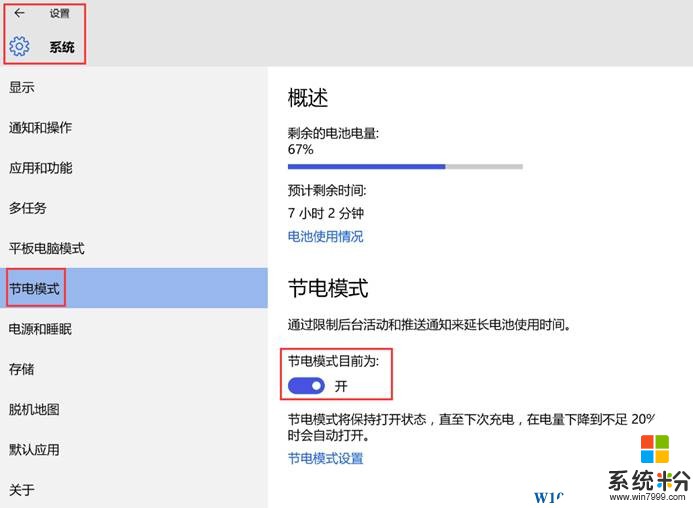
1、開始-設置-係統-節電模式,點擊“節電模式設置”;
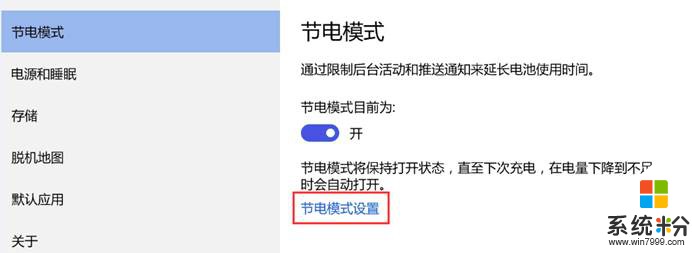
2、勾選“如果電池電量低於以下值,則自動打開節電模式”,可以選擇電池電量值為5%至100%區間;
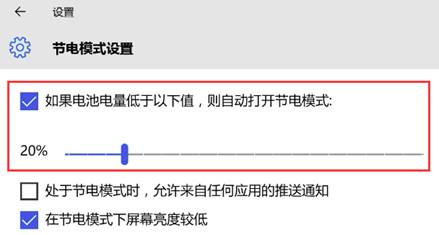
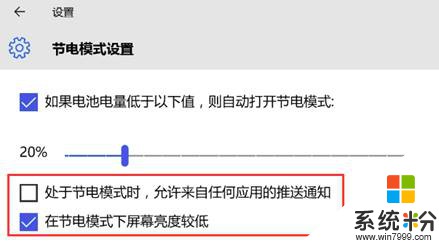
4、如果需要的話,可以添加應用至節電模式之外,這些添加的應用在節電模式下也可以在後台運行並可以發送和接收推送通知。
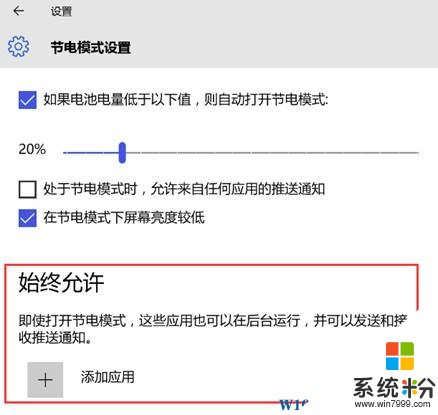
相信看了上麵的Win10省電設置操作,大家應該有了一定的了解。
win10相關教程